책을 읽는 것은 좋아하지만 모두 다 사서 읽기에는 너무 힘들죠? 집 근처에 도서관이 있다면 원하는 책을 신청해서 대여해 보시는 것도 방법이랍니다. 그리고 또 하나 항상 들고 다니는 핸드폰을 책으로 바꾸는 방법이 있습니다. 바로 도서관에 가입한 후 전자책을 대여해서 보는 방법인데요 신간이 많지는 않지만 생각보다 많은 책들이 있으니 그 중에서 찾아보시는 것도 좋은 방법이 아닐까요?
도서관 관련 사이트는 몇군데 있지만 저는 서울 도서관과 서울시교육청 사이트를 자주 이용합니다. 각각의 사이트마다 특색이 있는데 오늘은 서울도서관을 먼저 알려드릴게요.
회원가입같은 것은 일단 PC를 기준으로 했습니다.(그게 조금 더 편해서요. 가입이 완료되면 핸드폰으로 앱을 깔아서 사용하시면 된답니다.)
일단 서울 도서관으로 갑니다. 차타고 가시는 거 아니고 인터넷으로.(아재개그 죄송...)
서울도서관
한 주간 새로 들어온 도서는 898권 입니다. 현재 서울도서관 누적 대출권수 : 3,787,404권
lib.seoul.go.kr
사이트는 아래와 같이 생겼습니다. 오른쪽 위에 회원가입 부분을 선택합니다.
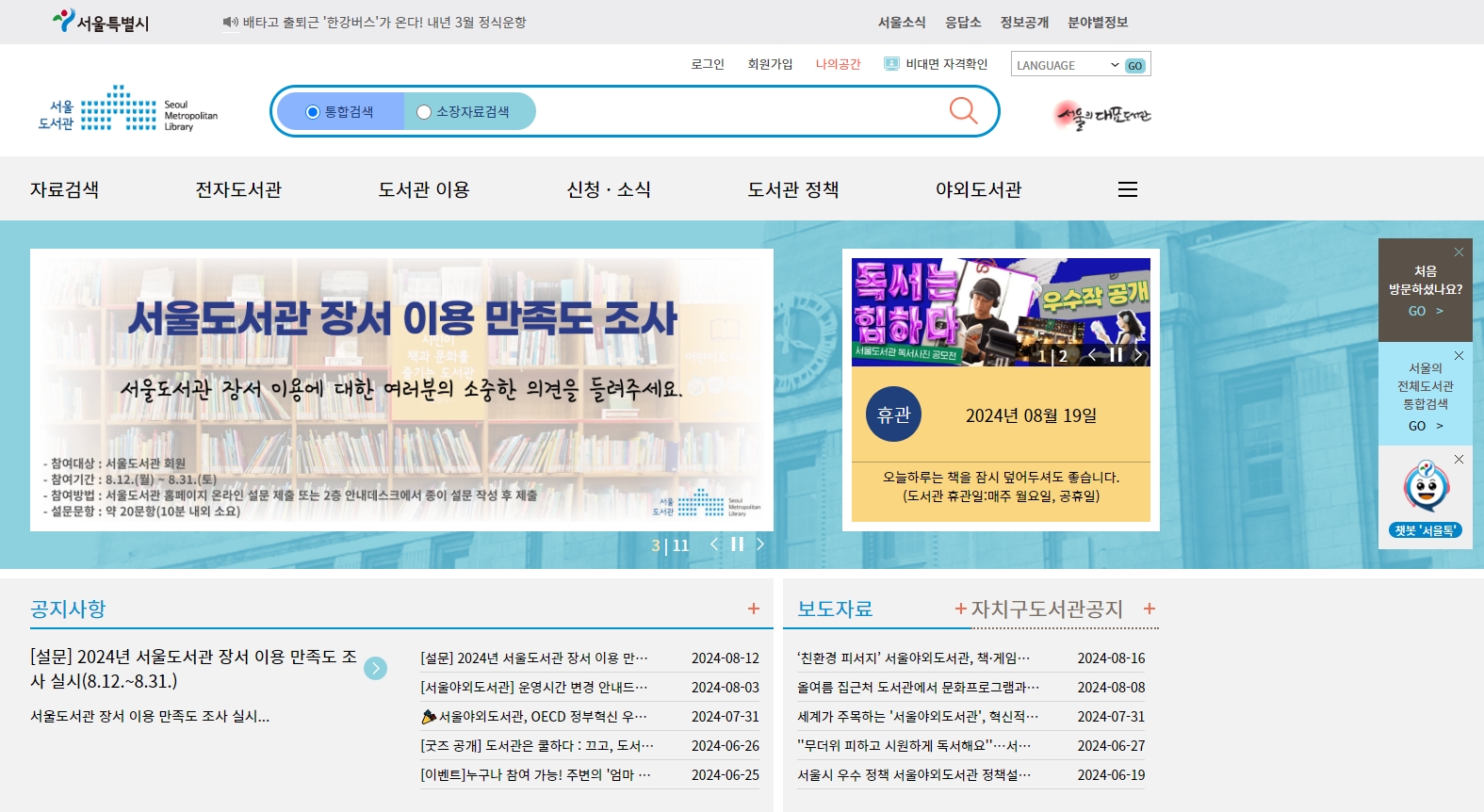
약관을 읽어보시는 분은 거의 없으시겠지만 언제나 그렇듯 아주 긴 약관이 있습니다. 저의 개인정보를 사용하겠다는 말과 함께 가입관련 내용이 차례로 나옵니다. 전부 다 체크하시고 시키는 대로 쭈욱 하면 회원가입은 손쉽게 됩니다.

가입을 하고 나면 아래와 같은 로그인 화면이 나옵니다. 카카오나 네이버 로그인도 되지만 자꾸 가입하라고 하는 등의 말이 많아서 전 그냥 회원가입을 따로 합니다. 그래서 회원가입한 아이디로 로그인을 합니다.

전자도서관 부분의 전자책.오디오북 부분을 클릭합니다.

다시한번 전자책.오디오북을 클릭합니다.

다양한 책들이 보입니다. 원하시는 책이 있는지 검색부분에 검색을 해서 찾아 봅니다.
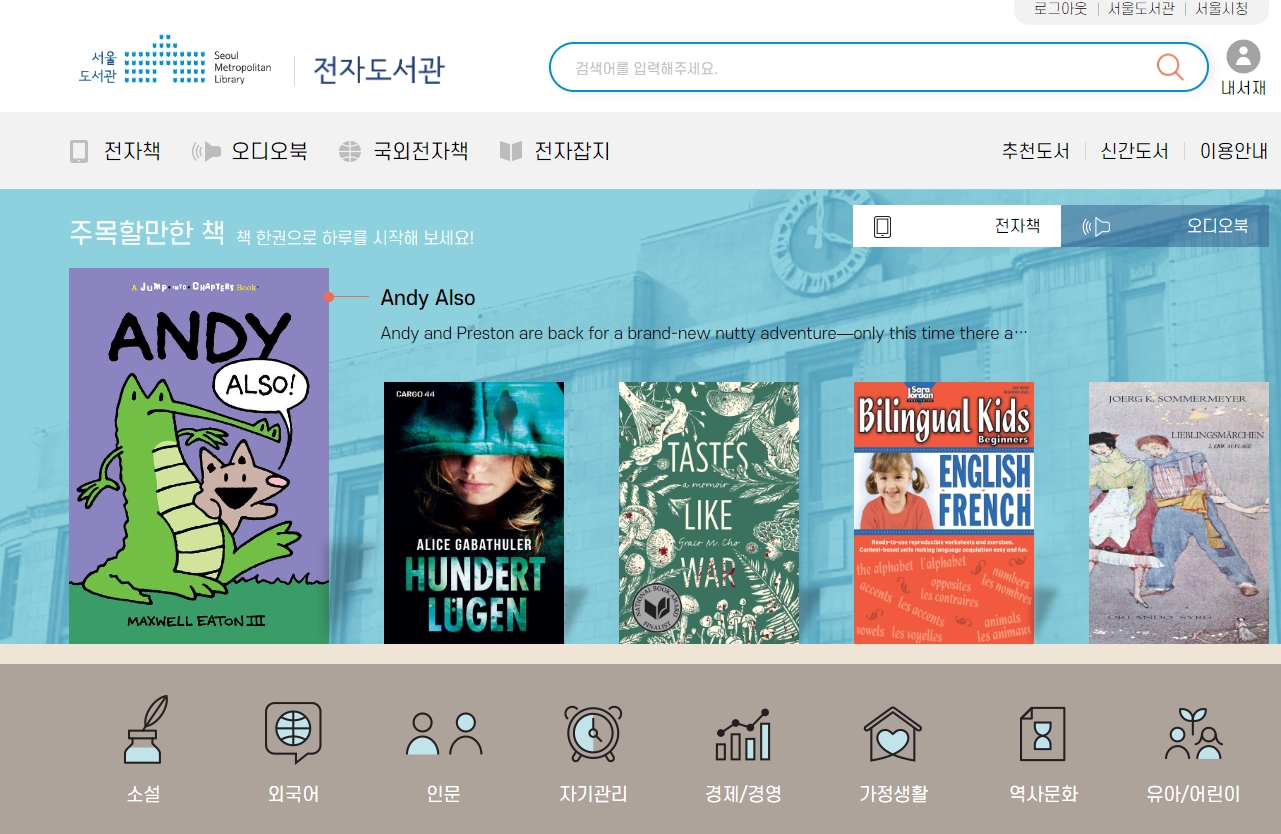
전 유럽인 이야기를 검색했습니다. 1,2,3편이 모두 있네요. 아주 재미있는 책입니다. 한번 보면 푹 빠져서 헤어나오지 못하는 좋은 책입니다.

그중 1권을 클릭해 봅니다. 이제 대출을 하면 됩니다. 대출 부분을 클릭합니다.

대출을 하겠다면 확인을 누르면 됩니다.


완료 되면 서재로 이동해서 책을 볼 수 있습니다. 확인을 누릅니다.

제가 이전에 대출한 책과 같이 나와있네요. 책읽기를 눌러 책을 봅니다.

진짜 읽을 거냐고 다시 물어 봅니다. 확인을 해야죠.

뷰어가 뜨면서 책을 읽을 수 있게 됩니다. 만약 뷰어가 깔려있지 않으면 뷰어를 설치하라고 뜨는데 그냥 전부 예를 누르셔서 설치해 주시면 됩니다.

마우스로 좌우로 움직이거나 방향키를 앞뒤로 눌러서 책 페이지를 넘기실 수 있습니다.

왼쪽의 위 삼선 부분을 누르면 글꼴이나 글씨 크기 줄간격등을 조절할 수 있습니다. 자신에게 맞는 사이즈로 바꾼 뒤 글을 읽으실 수 있습니다.

제가 제일 좋았던 부분은 바로 이 핸드폰으로도 읽을 수 있었던 부분인데요. 위의 2개의 앱을 설치해 놓으시면 자신이 읽던 그 위치 그대로 책을 계속 읽으실 수 있습니다. 출퇴근시나 잠깐 짬이 날 때 읽을 수 있어서 굉장히 좋더라구요. 거기에 오디오북도 있어서 눈이 피로하실 땐 귀로만 들을 수도 있으니 정말 다양하게 이용하실 수 있을 것 같아요. 거기에 한가지 더! 국내에 나오는 정말 다양한 잡지들을 볼 수 있기도 합니다.패션 같은 것에 관심 많으신 분들은 패션 잡지들도 많고 외국 잡지들도 있으니 둘러 보시는 것을 추천 드립니다.
돈을 내고 오디오북이나 전자책을 볼 수 있는 많은 사이트들이 있지만 무료로 이렇게 전자책을 읽을 수 있는 곳이 있으니 활용을 해 보시는 것도 좋으실 것 같습니다.
'독서' 카테고리의 다른 글
| 초한지의 영웅 번쾌 - 백정이지만 선비의 향기가 난다 (2) | 2024.09.02 |
|---|---|
| 서울교육청 전자도서관 가입과 전자책, 어학강좌 보고 듣기 (13) | 2024.08.31 |
| 주경철의 유럽인 이야기 3 - 근대의 절정, 혁명의 시대를 산 사람들 (14) | 2024.08.29 |
| 주경철의 유럽인 이야기 2 - 근대의 빛과 그림자 (21) | 2024.08.28 |
| 주경철의 유럽인 이야기 1 - 중세에서 근대의 별을 본 사람들 (8) | 2024.08.27 |



